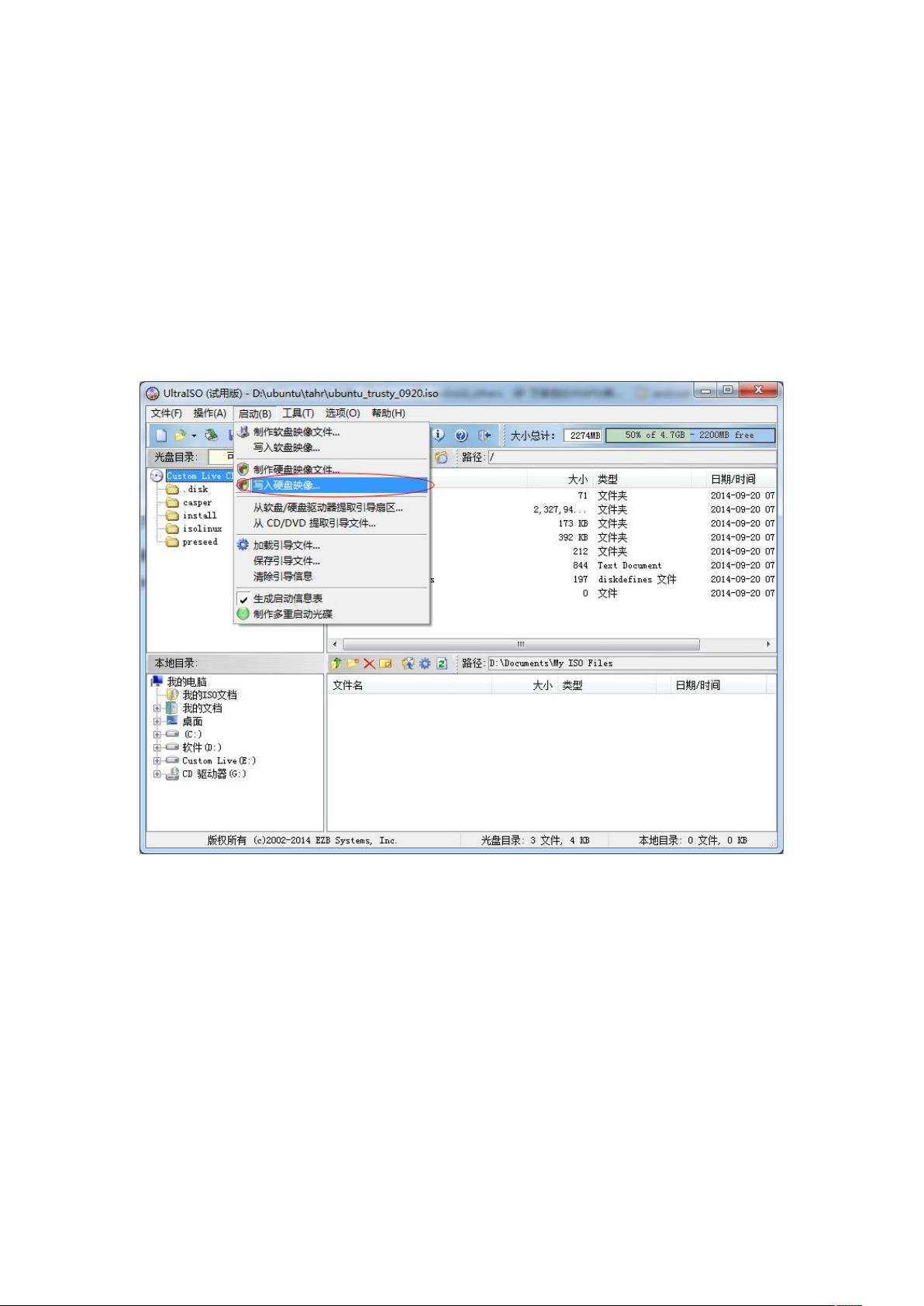使用Remastersys创建Ubuntu ISO并安装指南
"使用Remastersys生成的iso镜像安装Ubuntu"
在Ubuntu系统中,Remastersys是一个非常实用的工具,它允许用户创建自定义的Ubuntu发行版或备份现有的系统到一个Live CD/DVD或者ISO镜像文件。这个过程通常被称为“remastering”,即根据个人需求定制自己的Ubuntu版本。Remastersys的工作原理是捕获当前系统的状态,包括所有的软件包、设置和个人数据,然后将这些信息整合到一个新的可引导ISO文件中。
首先,你需要确保已经在你的Ubuntu系统中安装了Remastersys。这可以通过运行以下命令在终端中完成:
```bash
sudo apt-get install remastersys
```
安装完成后,你可以启动Remastersys并选择“制作ISO”选项来创建自定义的Ubuntu ISO镜像。在生成ISO镜像的过程中,Remastersys会包含你的所有已安装软件、系统配置以及个人文件,使得你可以将这个镜像用于新系统的快速部署或者备份还原。
制作完成后,你将得到一个包含个性化Ubuntu系统的ISO文件。为了将其安装到计算机上,你可以采用以下方法:
1. 使用UltraISO等工具将ISO文件刻录到光盘或者写入USB闪存驱动器。对于UltraISO,你可以按照描述中的步骤操作:
- 打开 UltraISO 并加载你的ISO镜像文件。
- 选择“写入硬盘镜像”。
- 在“便捷启动”下,选择“写入新的硬盘主引导记录”并选中“USB-HDD+”。
- 最后点击“写入”按钮,将ISO文件写入USB设备。
2. 重新启动电脑,并进入BIOS设置,将启动顺序调整为从USB设备启动。
接下来,我们可以看到具体的安装步骤:
- 在启动过程中,选择屏幕出现的Ubuntu安装选项中的“试用Ubuntu而不安装”(通常为第三个选项),这将启动一个Live环境,让你可以在不改变现有系统的情况下进行安装。
- 在Live环境中,找到并运行安装程序,选择合适的语言,这里推荐使用英文以避免可能出现的翻译问题。
- 当询问是否安装第三方软件时,如果你不特别需要这些额外的软件,可以选择不安装,然后点击“Next”。
- 分区阶段是关键。如果你打算安装双系统,应选择“Something else”,这将允许你手动指定安装位置。在虚拟机中,通常默认的自动分区方案就能满足需求。
- 设置时区,选择“Asia/Shanghai”代表东八区(上海)。
- 键盘布局一般默认即可,除非你需要特定的非英文布局。
- 最后,创建用户名和给系统设定主机名,这些将是你日后登录系统的凭证。
完成上述步骤后,安装程序会继续进行,安装过程可能需要一段时间,完成后记得不要断电,直到系统自动重启并首次启动新安装的Ubuntu。至此,你已经成功使用Remastersys生成的ISO镜像安装了Ubuntu。这个自定义的系统将反映你在原系统中的所有个性化设置和软件选择,为你的使用带来便利。
484 浏览量
2021-07-05 上传
617 浏览量
133 浏览量
273 浏览量
181 浏览量
143 浏览量
474 浏览量